I mörka situationer, när du kämpar för att hitta något, kan ficklampan på din iPhone eller iPad komma till hands. Den är ljus och enkel att använda. Om du är ny på iPhone, här är en snabbguide som visar dig tre sätt att använda ficklampan på din iPhone och iPad.
- Så här slår du på eller stänger av ficklampa på iPhone 12, 11-serien och iPad Pro
- Slå på / av ficklampa på iPhone 8 eller tidigare och iPhone SE 2020
- Be Siri att slå på ficklampan på iPhone och iPad
- Ändra ljusstyrkan på ficklampan på iPhone och iPad
Så här slår du på eller stänger av ficklampa på iPhone 12, 11-serien och iPad Pro
I. Från kontrollcentret:
- Svep ner från det övre högra hörnet på din iPhone eller iPad Pro
- Tryck på ficklampans ikon för att slå på den.
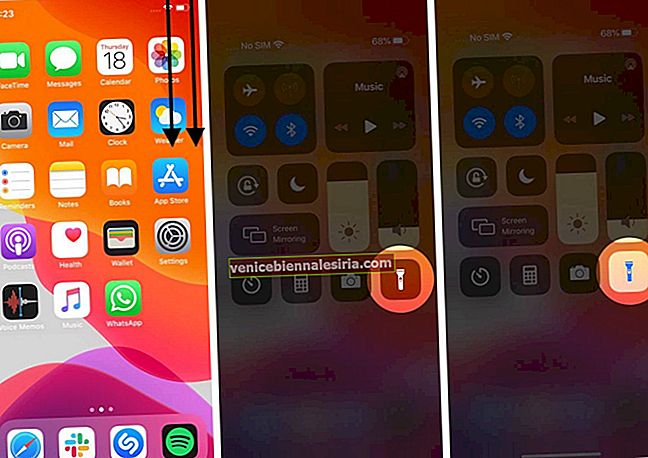
- Tryck på samma ikon igen för att stänga av den
Ser du inte ficklampans knapp? Se hur du anpassar Control Center och lägger till ikonen för ficklampan.
Du kan använda dessa metoder på enheter som stöds av Face ID, inklusive iPhone 12 mini, 12 11-serien, iPhone X och Xs-serien, iPhone XR och iPad Pro.
II. Från låsskärmen:
- Höj din iPhone eller tryck en gång för att väcka skärmen. Du kan också trycka på höger sida
- Tryck fast på ficklampans ikon längst ned till vänster på skärmen.
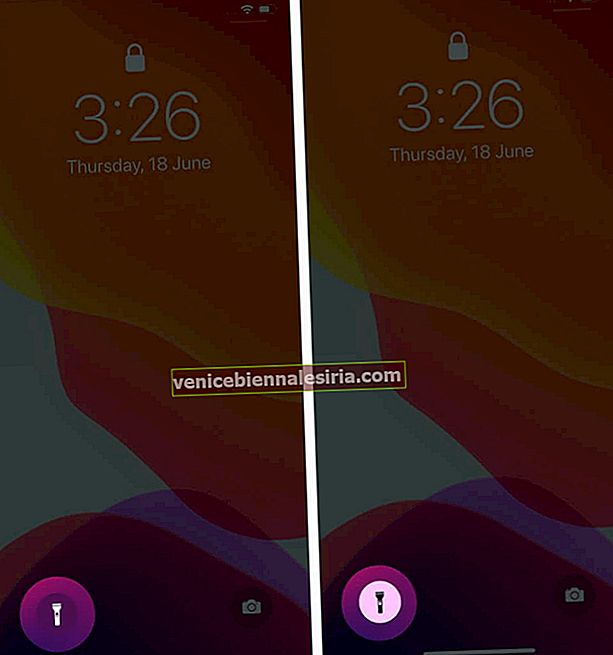
- Tryck på den igen för att stänga av den
Extra info: När du aktiverar ficklampa från låsskärmen är dess ljusstyrka densamma som den senaste ljusstyrkan som du valde när du använde ficklampan från kontrollcentret.
Obs! Från låsskärmen kan du dessutom svepa ner från det övre högra hörnet för att öppna Kontrollcenter och aktivera, inaktivera eller ändra ficklampans ljusstyrka.
Slå på / av ficklampa på iPhone 8 eller tidigare och iPhone SE 2020
- Svep uppåt från botten av startskärmen eller låsskärmen
- Klicka på ikonen Ficklampa för att aktivera den.
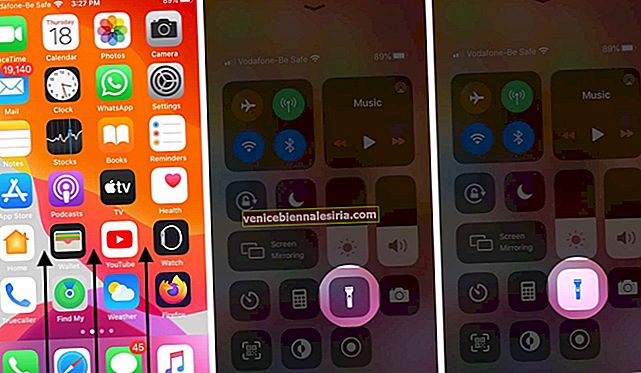
- Tryck på den igen för att stänga av den
Kan du inte komma åt Kontrollcenter på låsskärmen? Öppna appen Inställningar → Pek-ID och lösenord → ange lösenordet.
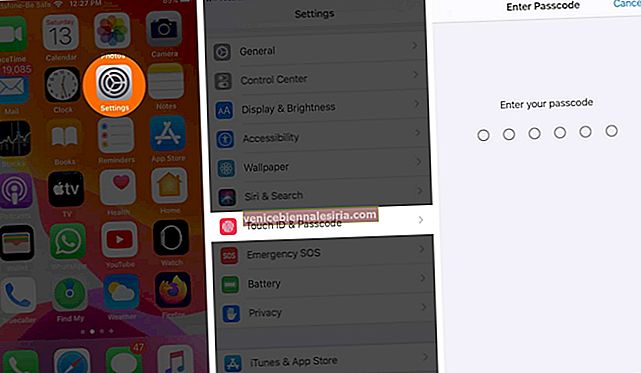
Under LÅT TILLGÅNG NÄR LÅST, slå på växeln för Control Center.
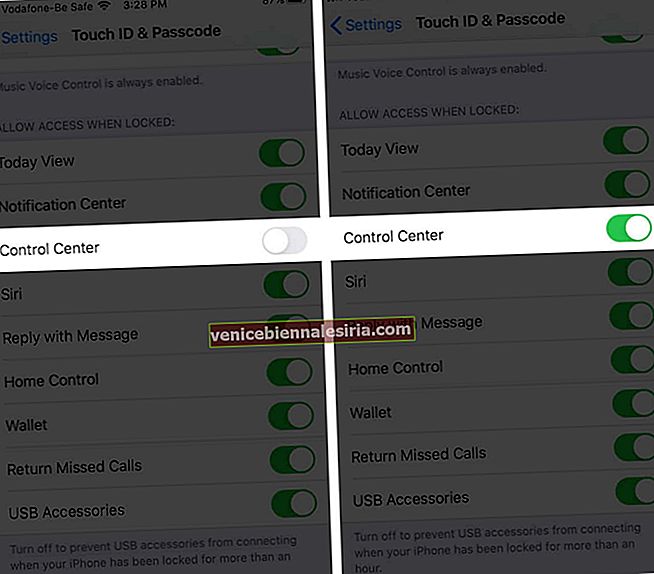
Kan du inte komma åt Control Center när du är i en app? Öppna appen Inställningar → Kontrollcenter → Slå på växeln för åtkomst inom appar.
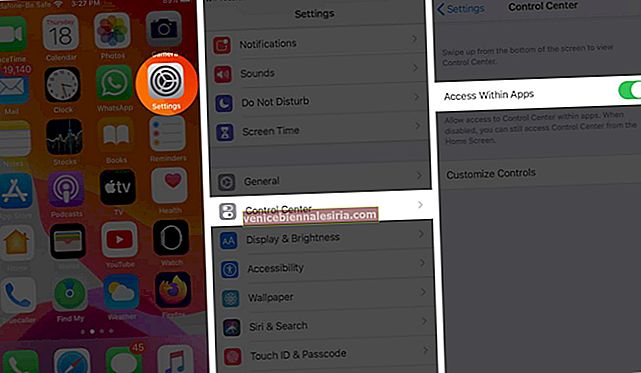
Be Siri att slå på ficklampan på iPhone och iPad
- Kalla Siri på valfri iPhone eller iPad Pro. Du kan trycka på sidoknappen, hemknappen eller använda Hey Siri
- Ställ en av följande frågor
-
- Slå på ficklampan
- Stäng av ficklampan
- Sätt på min fackla
- Kommer du att sätta på min fackla?
- Stäng av min fackla
- Slå på ficklampan
Ändra ljusstyrkan på ficklampan på iPhone och iPad
- Öppna Kontrollcenter. Svep ner från det övre högra hörnet på iPhone med Face ID och iPad Pro. På andra iPhones sveper du uppåt från botten av skärmen.
- Tryck hårt på ikonen Ficklampa. Det kommer att expandera
- Dra skjutreglaget eller tryck på en av de fyra nivåerna av ljusstyrka.
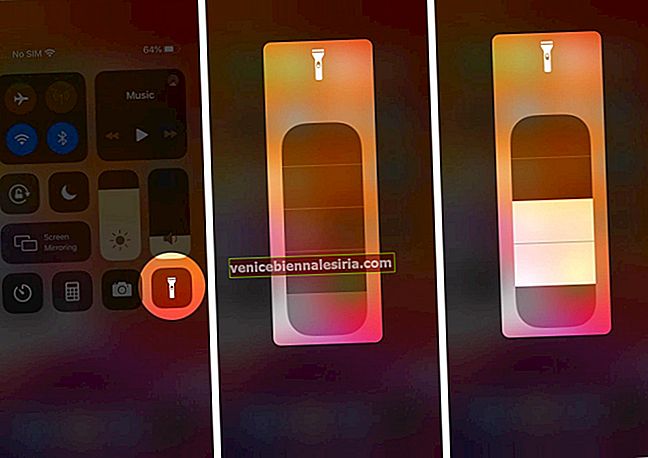
Loggar ut…
Så här kan du slå på och använda iPhone-ficklampan. Någon gång tillbaka granskade vi också en iPhone-ficklampa-app från tredje part. Det är bra.
Slutligen kan du också få kameralampan att blinka när du får samtal eller aviseringar. Det är super praktiskt för vissa situationer och vissa människor. Kontrollera definitivt den här funktionen en gång. Du kan vara benägen att aktivera det.
Du kanske också vill läsa:
- Ficklampa på iPhone fungerar inte? 5 snabba lösningar!
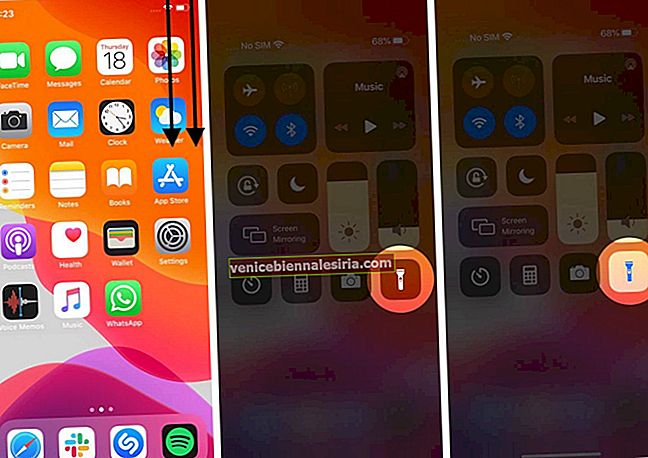
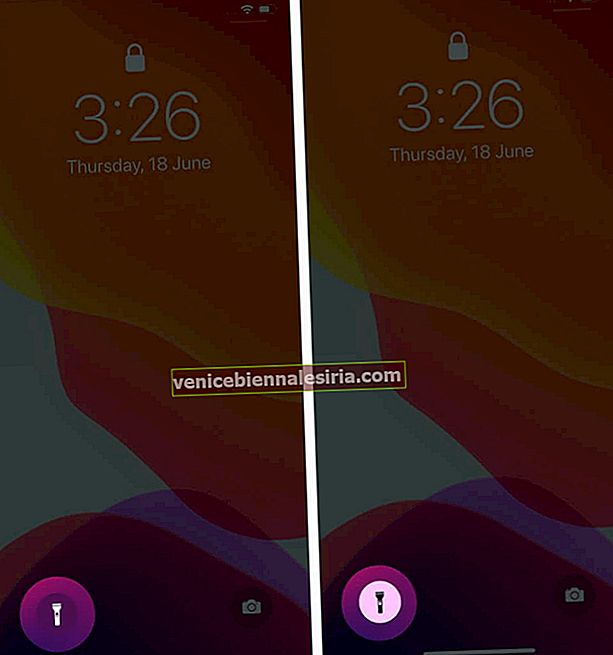
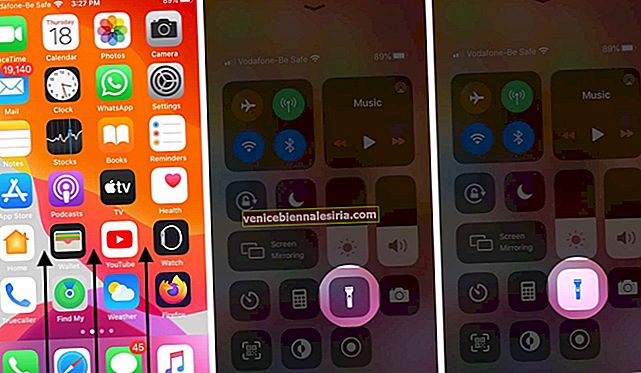
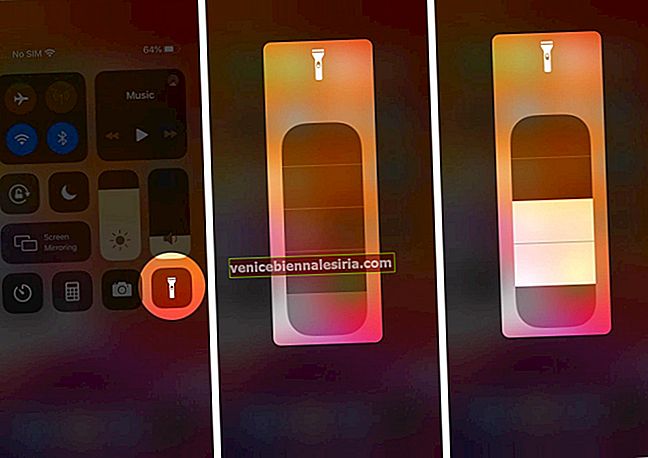

![Bästa 12,9-tums iPad Pro 2018-tangentbordsväskor [2021-upplagan]](https://pic.venicebiennalesiria.com/wp-content/uploads/blog/456/KKWB8ZB52Qpic.jpg)







